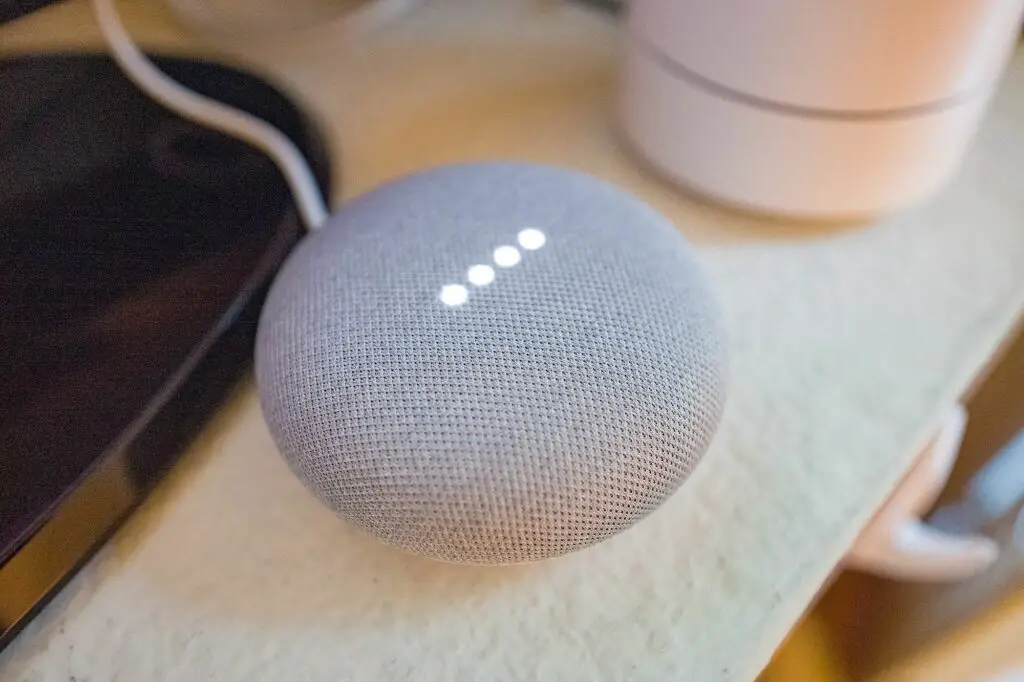
Vad du ska veta
- För att ta bort det befintliga nätverket från Google Home-appen, välj högtalaren> inställningar > Glömma bort > Glöm nätverket.
- För att ansluta till ett nytt nätverk, gå till Ställ in nya enheter i ditt hem > plats > Nästa > godkänner villkoren> önskat nätverk> Nästa.
Den här artikeln förklarar hur man tar bort det befintliga Wi-Fi-nätverket och ansluter till ett nytt nätverk på Google Home.
Hur man ändrar Google Home Wi-Fi
Logga in på Google Home-appen för att komma åt dina enheter. Därifrån måste du glömma Googles hems Wi-Fi-nätverk och ställa in det igen för att ansluta till det nya nätverket.
-
Öppna Google Home-appen.
-
Bläddra ner och tryck på högtalaren du vill ändra.
-
Tryck på inställningar i övre högra hörnet.
-
Knacka Glömma bort bredvid den aktuella Wi-Fi-inställningen.
-
Knacka Glöm nätverket i dialogrutan som visas.
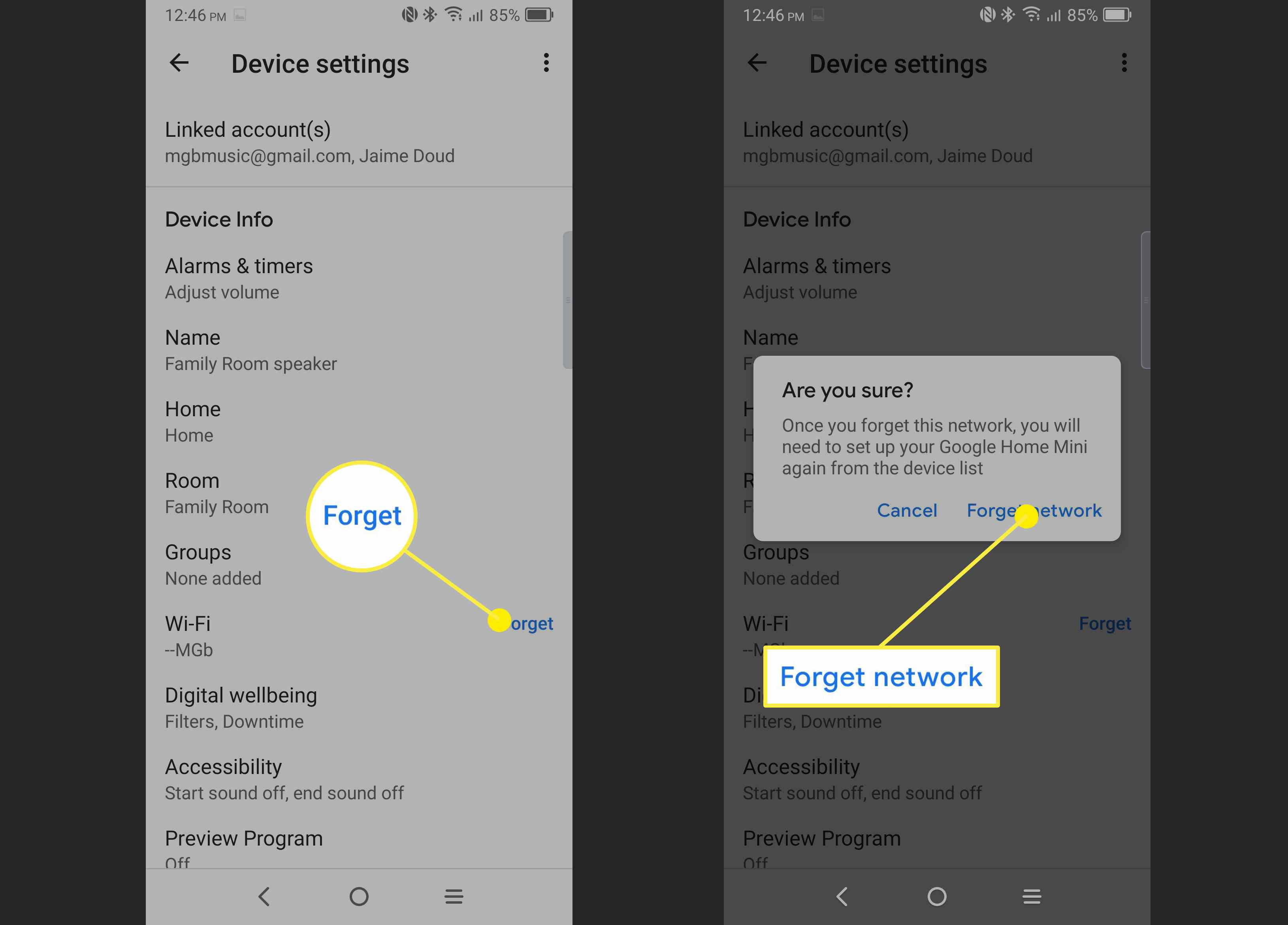
Så här ställer du in nytt Google Home Wi-Fi
När du har rensat Wi-Fi-inställningarna är du redo att logga in på det nya nätverket. För att göra det måste du ställa in enheten igen.
-
Tryck på på huvudskärmen +.
-
Knacka Ställ in enhet.
-
Knacka Ställ in nya enheter i ditt hem.
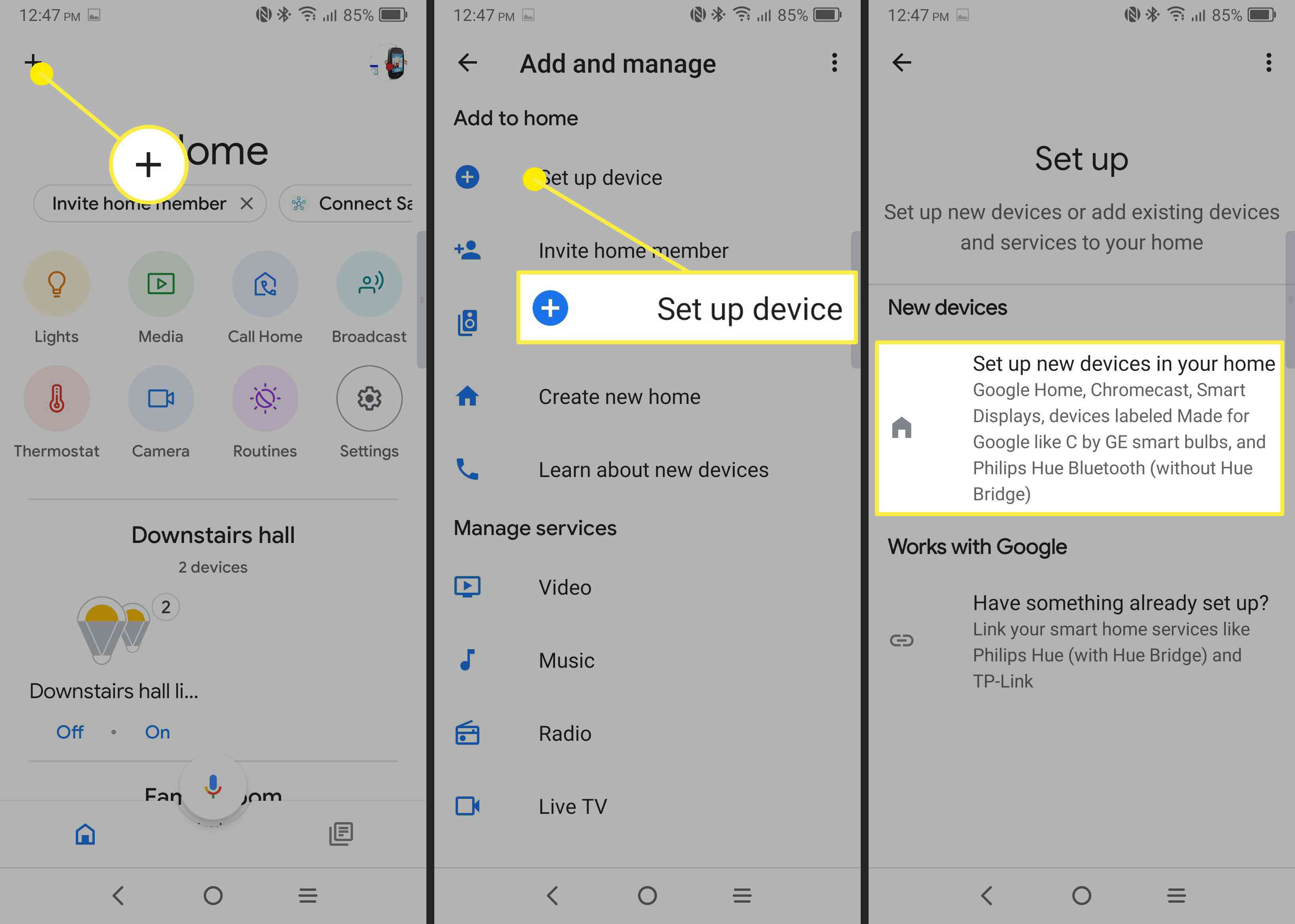
-
Välj en plats i Välj ett hem lista.
-
När Google har sökt efter enheter att ställa in, tryck på enheten i listan och tryck sedan på Nästa.
-
Knacka Ja för att bekräfta att du hörde klockan som talaren spelade.
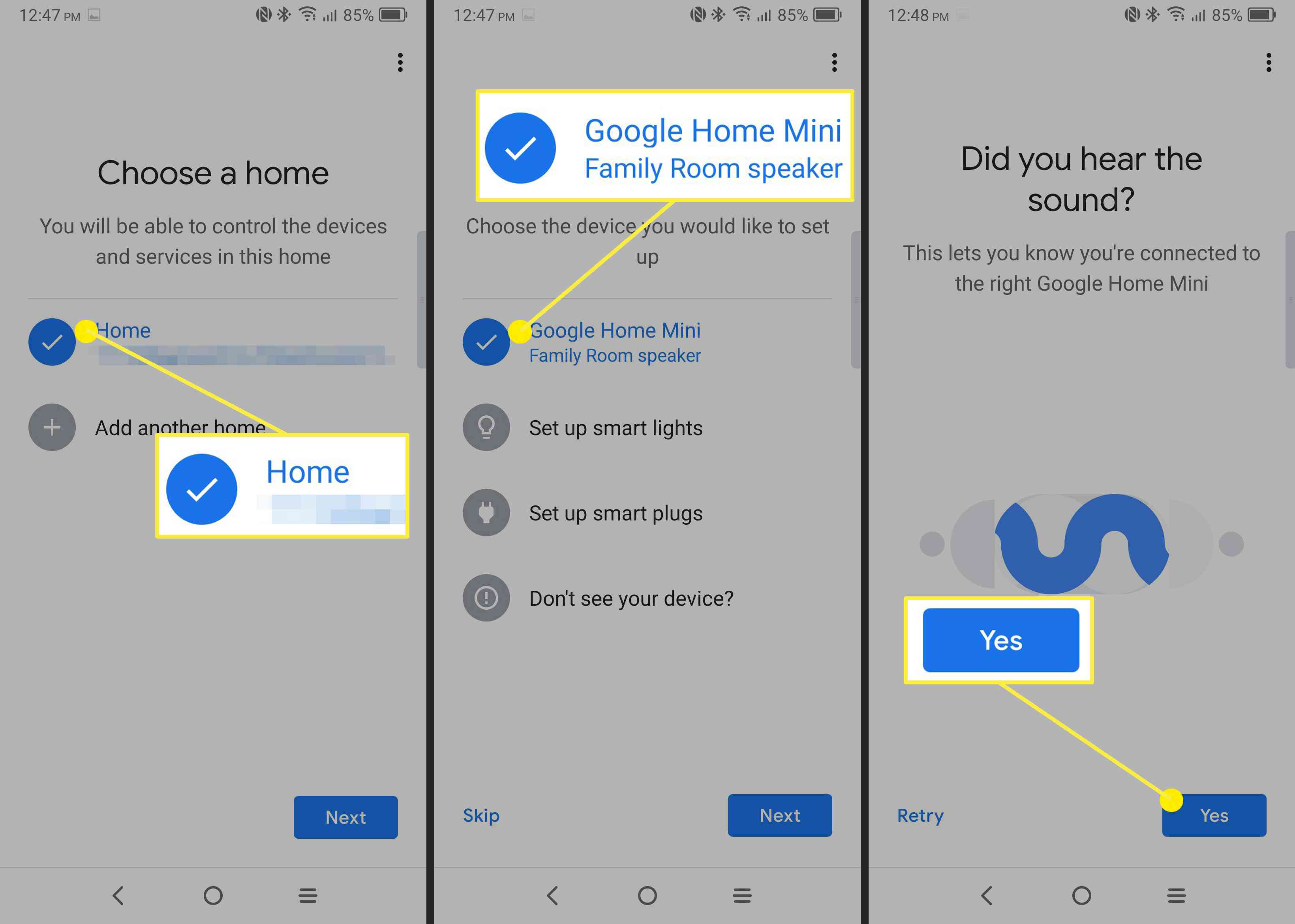
-
Var noga med att läsa de juridiska villkoren och klicka jag håller med.
-
Du kommer att bli ombedd att förbättra Google Home Mini. Detta steg är valfritt. Tryck på någon av dem Nej tack eller Ja, jag är inne.
-
Välj det nya nätverket du vill ansluta till och klicka sedan på Nästa.
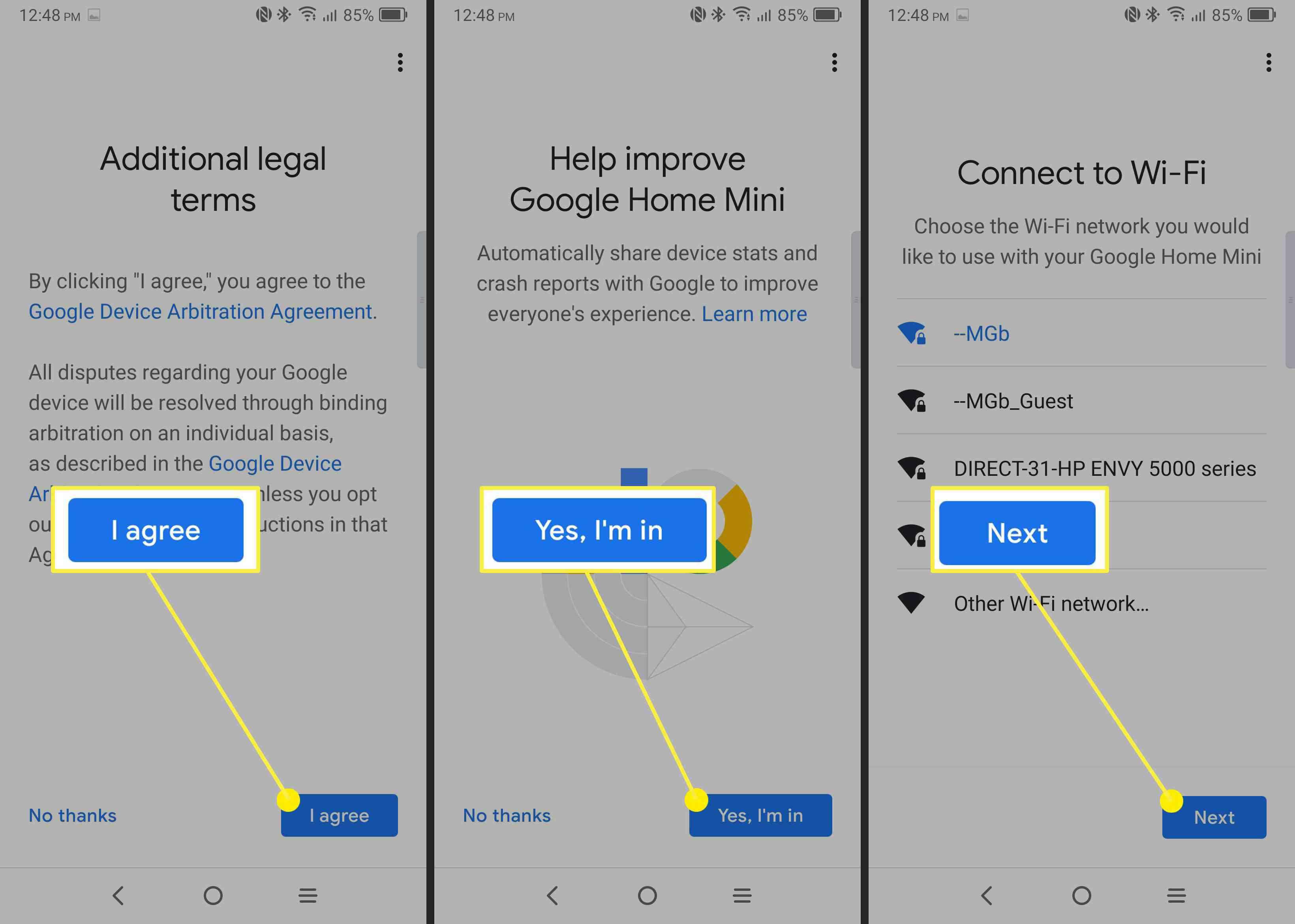
När Google Home ansluter är du klar med din nya Wi-Fi-installation.
Vad händer när du byter Google-hem-Wi-Fi
När Wi-Fi på Google Home-högtalaren har ändrats fortsätter enheten att fungera perfekt. Du kan fortfarande ställa frågor, streama musik från YouTube Music, ställa in påminnelser etc. Men det finns en biverkning som det är viktigt att vara medveten om. För att Google Home ska kunna styra dina smarta hemenheter måste alla dessa enheter vara i samma Wi-Fi-nätverk. Därför, om du ändrar Wi-Fi-inställningen på Google Home-högtalaren, måste du ändra Wi-Fi-inställningen för alla andra smarta enheter du vill att högtalaren ska styra. Även byte av en hemhögtalare till gäst-Wi-Fi kan orsaka problem med att kontrollera andra enheter i ditt hem. Detta är till nytta när du har flera hemhögtalare på olika platser – till exempel ett fritidshus. Det förhindrar också andra i en flerfamiljshus från att oavsiktligt aktivera andra enheter. Lyckligtvis, när Wi-Fi har ändrats på alla berörda enheter, är kommandona du ger högtalaren fortfarande desamma. «Slå på vardagsrumslamporna» fungerar fortfarande i den nya installationen.